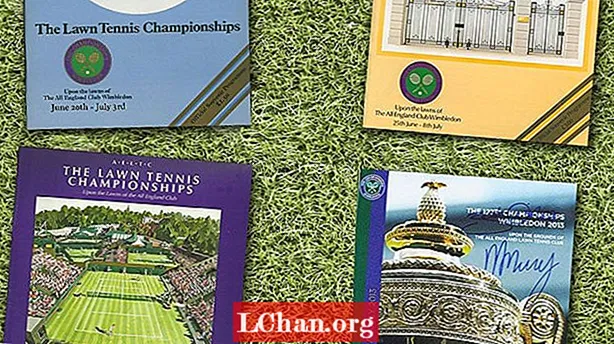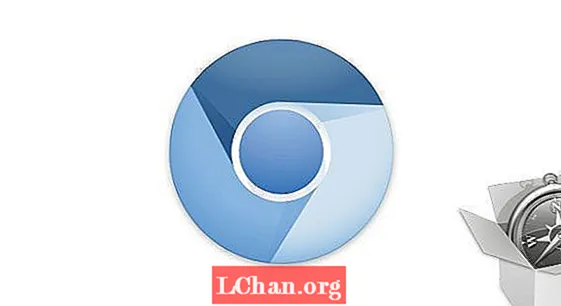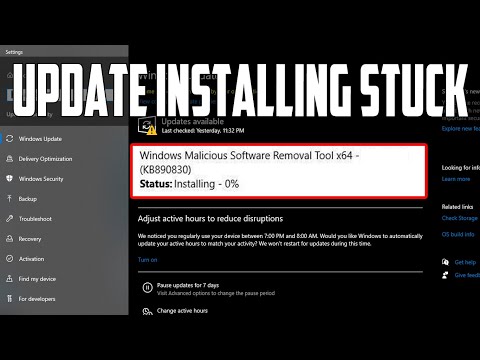
विषय
- भाग 1. विंडोज 10 को कैसे ठीक करें और अपडेट करें?
- 1. विंडोज अपडेट समस्या निवारक
- 2. सिस्टम रिस्टोर
- 3. क्विक-फिक्स बैच फाइल
- भाग 2. आपको एक बैकअप क्यों लेना चाहिए?
- भाग 3: शीर्ष युक्तियाँ आपके डेटा को सुरक्षित रखने में मदद करने के लिए
- निष्कर्ष के तौर पर
जब आपने इसे हाल ही में अपडेट किया था तो क्या आपका कंप्यूटर फ्रीज हो गया था? विंडोज 10 अपडेट इतने लगातार होते हैं कि यह लगभग कष्टप्रद हो जाता है लेकिन इसके बारे में हम कुछ नहीं कर सकते। यदि हम अपडेट में देरी करते हैं, तो कंप्यूटर पिछड़ने लगेगा और दुर्घटनाग्रस्त हो सकता है, जिससे आप अपने सभी सहेजे न गए डेटा को खो सकते हैं। इसलिए, मैंने कुछ कुशल तरीके इकट्ठे किए फिक्स विंडोज़ 10 अद्यतन अटक गया समस्या।
भाग 1. विंडोज 10 को कैसे ठीक करें और अपडेट करें?
यहां तीन तरीके दिए गए हैं कि आप विंडोज 10 को कैसे ठीक और अपडेट कर सकते हैं।
1. विंडोज अपडेट समस्या निवारक
विंडोज 10 अपडेट सॉफ़्टवेयर काफी बड़े हैं, इसलिए आपको उन्हें डाउनलोड करने के लिए बहुत समय चाहिए। यदि आपका कंप्यूटर एक या दो घंटे के लिए प्रतिशत पर अटका हुआ है, तो घबराएं नहीं। तीन घंटे बाद इसे फिर से जांचें। हालांकि, अगर विंडोज 10 डाउनलोड करना 0 पर अटक गया है, तो आपको निम्नलिखित प्रक्रिया का पालन करने की आवश्यकता है।
चरण 1। डाउनलोड विंडोज अपडेट समस्या निवारक।
चरण 2। खोलो इसे। एक संवाद बॉक्स दिखाई देगा। उन्नत सेटिंग्स पर क्लिक करें और स्वचालित रूप से मरम्मत लागू करें के बगल में स्थित बॉक्स पर टिक करें।

चरण 4। Next पर क्लिक करे। सॉफ्टवेयर आपके विंडोज 10 अपडेट को फ्रीज करने वाली हर समस्या को दूर करेगा। पूरी प्रक्रिया कुछ समय के लिए चलती है, इसलिए चिंता न करें और धैर्य रखें।
2. सिस्टम रिस्टोर
नोट: यह प्रक्रिया थोड़ी जटिल है, इसलिए सावधानी से चरणों का पालन करें।चरण 1। खोज बार में एक पुनर्स्थापना बिंदु बनाने के लिए खोजें। सिस्टम गुण संवाद आपकी स्क्रीन पर दिखाई देगा। सिस्टम प्रोटेक्शन पर जाएं और सिस्टम रिस्टोर पर क्लिक करें।

चरण 2। सर्च बार में "win" + "x" टाइप करें। WinX मेनू पॉप अप होगा।
चरण 3। व्यवस्थापक से कमांड प्रॉम्प्ट का चयन करें।
- कॉपी पेस्ट - net stop wuauservthen हिट दर्ज करें।
- कॉपी पेस्ट - नेट स्टॉप बिट तो Enter मारा।
ऐसा करने से बैकग्राउंड में विंडोज अपडेट सर्विस और बैकग्राउंड इंटेलिजेंट ट्रांसफर सर्विस बंद हो जाएगी।

चरण 4। C: Windows SoftwareDistribution पर जाएं। फ़ोल्डर में सभी फ़ाइलों को हटा दें। यदि फ़ाइलें नष्ट नहीं हो रही हैं, तो अपने कंप्यूटर को पुनरारंभ करें और फिर पिछले निर्देशों को करें।

चरण 5। अपने कंप्यूटर को पुनरारंभ करें और Windows अद्यतन चलाएँ। सुनिश्चित करें कि आपका कंप्यूटर एक मजबूत इंटरनेट कनेक्शन से जुड़ा है ताकि अपडेट प्रक्रिया तेज हो।
3. क्विक-फिक्स बैच फाइल
यह आपके कंप्यूटर को अनफ़ॉर्म करने का सबसे आसान तरीका है यदि यह सामान्य डाउनलोडिंग विंडोज़ 10 अटक समस्या का अनुभव करता है।
चरण 1। नोटपैड खोलें और नीचे से टेक्स्ट पेस्ट करें।
सुनिश्चित करें कि यह इटैलिक में चिपकाया जाता है।
@ECHO OFF echo इस स्क्रिप्ट का उद्देश्य विंडोज अपडेट को COMPLETELY और UTTERLY रबिश ईको को रोकना है। दर्द गूंज। Attrib -h -r -s% windir% system32 catroot2 attrib -h -s% windir% system32 catroot2 *। * net stop wuauserv net stop Crypticvc net stop BITS ren% windir% system32 system32। catroot2 catroot2.old ren% windir% SoftwareDistributionsold.oldren "% ALLUSERSPROFILE% application data Microsoft Network downloader" downloader.old शुद्ध प्रारंभ बिट्स नेट प्रारंभ Cryptacvc net start wuauserv गूंज। इको विंडोज अपडेट अब ठीक से काम करना चाहिए। धन्यवाद Microsoft। गूंज। रोकें
चरण 2। इसे Fix.bat (हां, सटीक नाम) के रूप में सहेजें और इसे बंद करें।
चरण 3। फाइल पर राइट क्लिक करें और Run as Administrator पर क्लिक करें।
चरण 4। फ़ाइल Windows 10 अद्यतन अटक जाएगा।
चरण 5। अपने कंप्यूटर को पुनरारंभ करें और Windows अद्यतन चलाएँ।
भाग 2. आपको एक बैकअप क्यों लेना चाहिए?
जब आप इसे अपडेट करते हैं तो आपका विंडोज 10 कंप्यूटर अटक जाता है। यदि यह एक गंभीर समस्या की ओर ले जाता है, तो आप अपने सभी सहेजे गए डेटा को खो सकते हैं। आप निश्चित रूप से इसका एक हिस्सा प्राप्त कर सकते हैं, लेकिन यह एक बड़ी लागत पर आता है। यह डेटा आपके व्यवसाय, आपके बैंक विवरण या कुछ यादगार फ़ोटो से संबंधित हो सकता है, जिन्हें आप खो नहीं सकते।
हैकर्स लगातार इंटरनेट के माध्यम से उन्नत वायरस भेज रहे हैं, और आपके कंप्यूटर में पूरी तरह से प्रतिरक्षा नहीं है, इसके बावजूद एक अच्छा एंटीवायरस सॉफ़्टवेयर है।
इसके बजाय, आप एहतियाती हो सकते हैं और बैकअप ले सकते हैं, ताकि कुछ भी हो, आपका डेटा आपके पास सुरक्षित हो।
आइए कुछ तरीकों पर नज़र डालें जिनसे आप अपना डेटा खो सकते हैं:
- 1. अचानक बिजली आउट होने की वजह से सॉफ्टवेयर क्रैश
- 2. पानी की क्षति
- 3. अधिक गर्मी
- 4. सॉफ्टवेयर भ्रष्टाचार
- 5. आकस्मिक विलोपन
- 6. वायरस का हमला
भाग 3: शीर्ष युक्तियाँ आपके डेटा को सुरक्षित रखने में मदद करने के लिए
यहां उन युक्तियों की एक सूची दी गई है, जो आपके डेटा का बैकअप लेने और उसे खो जाने से बचाने में आपकी मदद करेंगी:
- 1. हमेशा अपनी सभी महत्वपूर्ण फाइलों को पासवर्ड से सुरक्षित रखें। अपने कंप्यूटर को हैकर्स से बचाने के लिए हर तीन महीने में पासवर्ड बदलें।
- 2. कभी भी आपके कंप्यूटर पर एक से अधिक एंटीवायरस इंस्टॉल न करें। सुरक्षा कम होने के कारण एंटीवायरस नहीं होने की तुलना में यह जोखिम भरा है।
- 3. इंटरनेट का उपयोग गुप्त मोड में करें।
- 4. अपने कंप्यूटर को स्वचालित बैकअप पर रखें। आदर्श रूप से, हर एक घंटे के बैकअप विकल्प के लिए जाएं।
- 5. अपने महत्वपूर्ण दस्तावेजों को सुरक्षित रखें जिसमें व्यावसायिक दस्तावेज, समझौते, और विंडोज राइट्स मैनेजमेंट सर्विसेज के साथ कार्य दस्तावेज शामिल हों। जब आप ऐसा करते हैं, तो आपके द्वारा भेजे गए दस्तावेज़ या जो कोई चोरी करता है, वह संपादन योग्य नहीं होगा। वे न तो इसे बचा सकते हैं और न ही इसकी नकल कर सकते हैं।
- 6. यदि आप यात्रा कर रहे हैं, तो अपने लैपटॉप को केवल सुरक्षित वाईफाई कनेक्शन से कनेक्ट करें।
- 7. दस्तावेजों और अन्य फ़ाइलों को हटाने से पहले दो बार जांचें।
यदि आप 0 विंडोज 10 पर अटके हुए अपडेट डाउनलोड कर रहे थे और आप अपने हाल ही में सहेजे गए डेटा का बैकअप लेना भूल गए हैं या यदि आप अपना पासवर्ड याद नहीं रख सकते हैं और अप्रतिबंधित होने के बाद पुनः आरंभ करने में असमर्थ हैं, तो बस दूसरे कंप्यूटर पर PassFab 4WinKey डाउनलोड करें। सॉफ़्टवेयर आपको कंप्यूटर को फ़ैक्टरी रीसेट किए बिना अपना पासवर्ड पुनर्प्राप्त करने देता है।
निष्कर्ष के तौर पर
विंडोज 10 अपडेट फ्रीज अक्सर होते हैं। यदि आपके द्वारा अपडेट किए जाने पर यह हर बार हो रहा है, तो आपको अपने कंप्यूटर को सेव कर लेना चाहिए। तुरंत मुक्त करने के लिए, हमने आपको लेख में दिखाए गए तीन तरीकों में से किसी का पालन करें। वे सुपर सरल हैं, और कोई भी किसी भी तकनीकी ज्ञान की आवश्यकता के बिना इसे कर सकता है।